Freigeben Ihrer Präsentation
Wählen Sie im Menüband
 Freigeben aus.
Freigeben aus.Oder wählen Sie Datei > Freigeben aus.
Hinweis: Wenn Ihre Datei nicht bereits auf OneDrive gespeichert ist, werden Sie aufgefordert, die Datei auf OneDrive hochzuladen, um sie freizugeben.
Wählen Sie in der Dropdownliste die Person(en) aus, für die Sie die Datei freigeben möchten, oder aber geben Sie einen Namen oder eine E-Mail-Adresse ein.
Fügen Sie eine Nachricht hinzu (optional), und wählen Sie Senden aus.
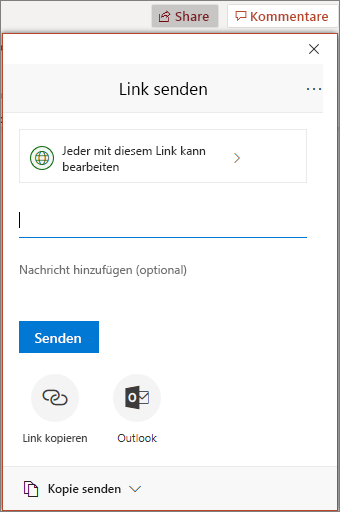
Vorführen einer Präsentation
Wählen Sie unten im Bildschirm das Symbol Bildschirmpräsentation aus.
Oder wählen Sie auf der Registerkarte Bildschirmpräsentation die gewünschte Option aus:
Wenn Sie mit der ersten Folie starten möchten, wählen Sie Von Beginn an aus.
Wenn Sie von der gerade gezeigten Folie starten möchten, wählen Sie Ab aktueller Folie aus.
Wenn Sie für Personen an einem anderen Ort präsentieren möchten, wählen Sie Online präsentieren und dann Skype for Business oder Office-Präsentationsdienst aus.
Zum Beenden der Ansicht Bildschirmpräsentation drücken Sie ESC.
Weitere Informationen finden Sie unter Starten der Präsentation und Anzeigen der Notizen in der Referentenansicht.
War dieser Artikel hilfreich?
Das ist großartig!
Vielen Dank für das Feedback
Leider konnten wir nicht helfen
Vielen Dank für das Feedback
Feedback gesendet
Wir wissen Ihre Bemühungen zu schätzen und werden versuchen, den Artikel zu korrigieren